Jak přidat zvuky do iTunes
Služba iTunes je obvykle používána pro správu zařízení Apple z počítače. Zvláště můžete do zařízení přenášet zvuky, například jako upozornění na příchozí SMS zprávy. Ale předtím, než jsou na vašem zařízení zvuky, je třeba je přidat do služby iTunes.
Poprvé v programu iTunes pracuje téměř každý uživatel s určitými potížemi při provádění určitých úkolů. Záležitost spočívá například v tom, že při stejném přenosu zvuků z počítače v iTunes je třeba dodržovat některá pravidla, bez kterých se zvuky v programu tak přidávají a nebudou.
Obsah
Jak přidat zvuky do Atyuns?
Příprava zvuku
Chcete-li nainstalovat svůj vlastní zvuk na iPhone, iPod nebo iPad na příchozí zprávu nebo volání, musíte ji přidat do služby iTunes a poté jej synchronizovat se zařízením. Předtím, než do iTunes přidáte zvuk, musíte se ujistit, že jsou splněny následující nuance:
1. Doba trvání zvuku není delší než 40 sekund;
2. Zvuk má hudební formát m4r.
Zvuk lze nalézt jako připravený na internetu a stahovat do počítače a vytvořit si ho z libovolného hudebního souboru, který je k dispozici v počítači. O tom, jak můžete vytvořit zvuk pro iPhone, iPad nebo iPod pomocí služby online a programu iTunes, který byl dříve uveden na našich webových stránkách.
Čtěte také: Jak vytvořit vyzvánění pro iPhone a přidat do zařízení
Přidání zvuků do iTunes
Přidejte do iTunes zvuky dostupné v počítači dvěma způsoby: pomocí Průzkumníka Windows a nabídky iTunes.
Chcete-li do aplikace iTunes přidat zvuk přes Průzkumník Windows, musíte otevřít dvě okna na obrazovce najednou: iTunes a složku, ve které je zvuk otevřený. Stačí jej přetáhnout do okna iTunes a zvuk automaticky přejde do části zvuků, ale za předpokladu, že jsou splněny všechny výše uvedené nuance.
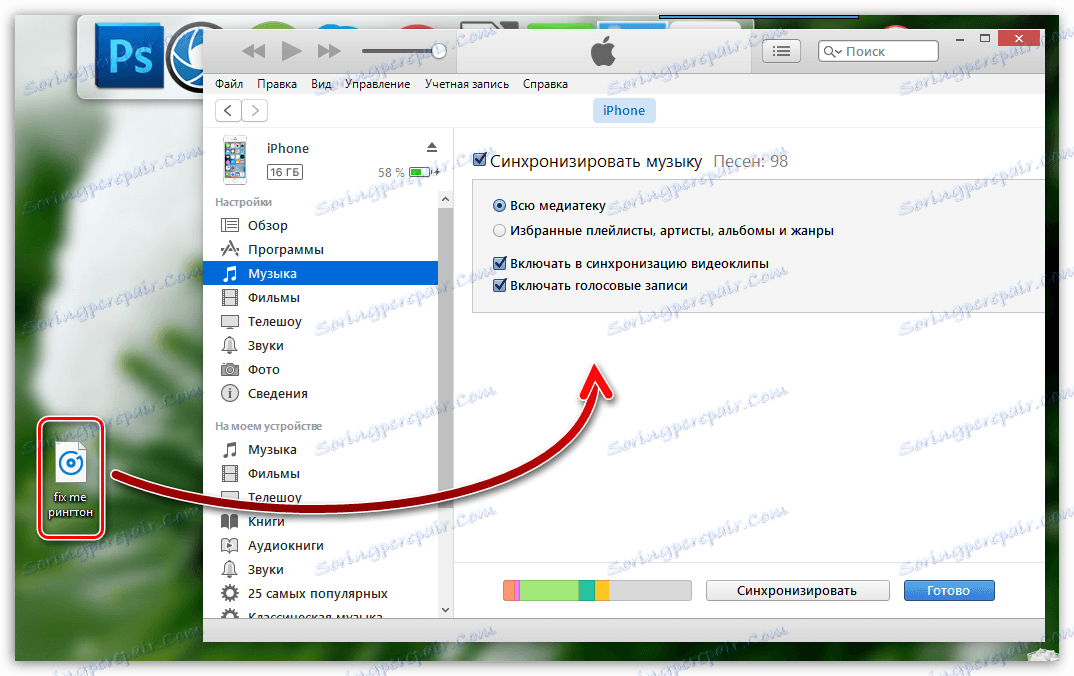
Chcete-li přidat zvuk do iTunes z nabídky programu, klepněte na tlačítko "Soubor" v levém horním rohu a přejděte na "Přidat soubor do knihovny" .
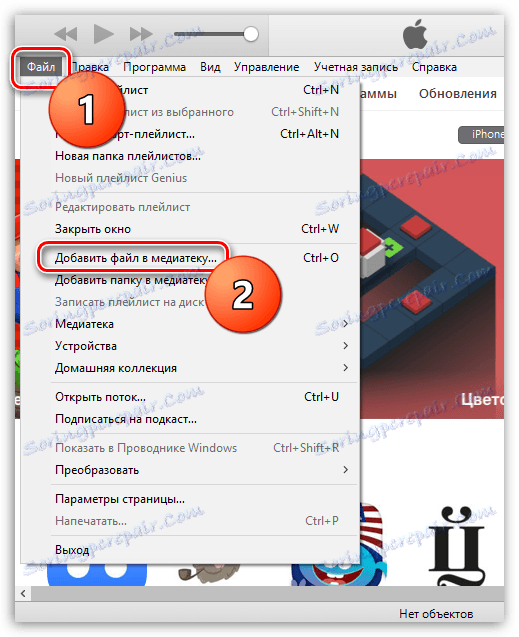
Na obrazovce se objeví Průzkumník Windows, ve kterém budete muset přejít do složky, kde je uložen váš hudební soubor, a pak jej vyberete dvojitým kliknutím myší.
Chcete-li zobrazit sekci iTunes, ve které jsou uloženy zvuky, klikněte v levém horním rohu názvu aktuální části a v zobrazené další nabídce vyberte položku "Zvuky" . Pokud tuto položku nemáte, klikněte na tlačítko "Upravit nabídku" .
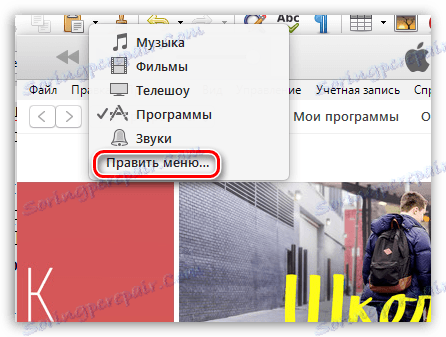
V okně, které se otevře, zaškrtněte políčko "Zvuky" a klepněte na tlačítko "Dokončit" .
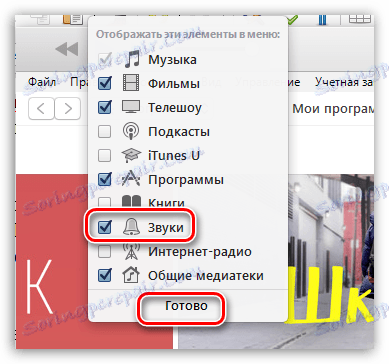
Otevřením části "Zvuky" se na obrazovce zobrazí seznam všech hudebních souborů, které lze instalovat na zařízení Apple jako vyzváněcí tón nebo pípnutí příchozích zpráv.
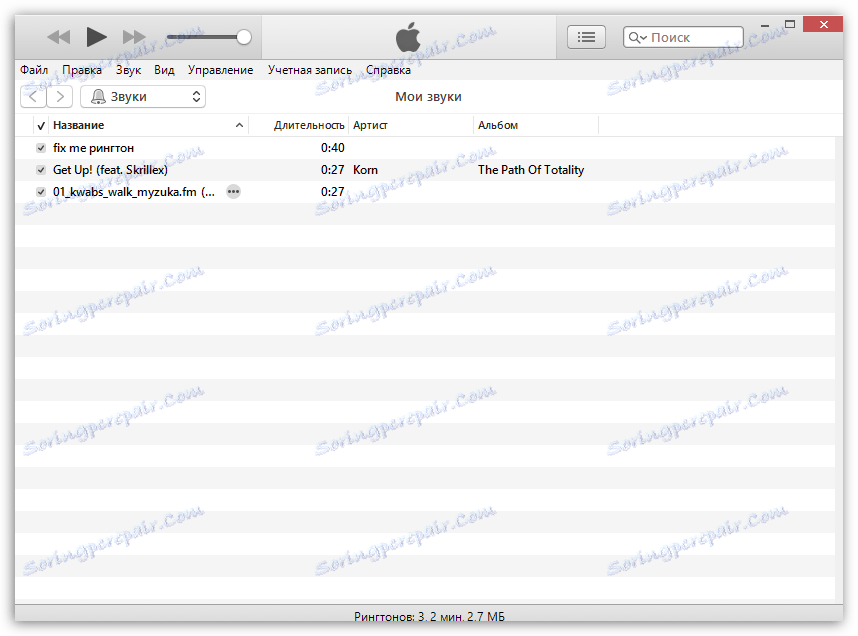
Jak mohu synchronizovat zvuky se zařízením Apple?
Posledním krokem je zkopírování zvuků do gadgetu. Chcete-li tento úkol provést, připojte jej k počítači (pomocí kabelu USB nebo synchronizace Wi-Fi) a potom klepněte na ikonu iTunes na zobrazené ikoně zařízení.
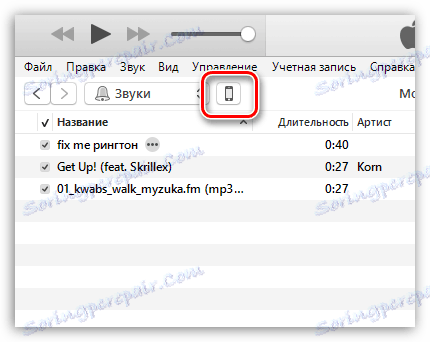
V levé části okna přejděte na kartu Zvuky . Tato karta by se měla v programu zobrazit pouze po přidání zvuků do iTunes.
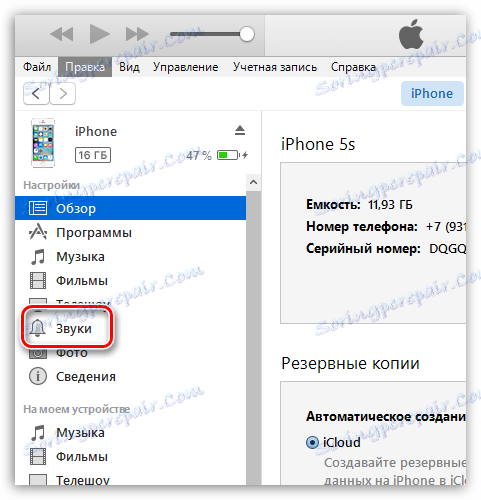
V okně, které se otevře, zaškrtněte políčko Synchronizovat zvuky a vyberte jednu ze dvou dostupných možností: "Všechny zvuky" , chcete-li do zařízení Apple přidat všechny zvuky dostupné v programu iTunes nebo "Zvolené zvuky" . Je třeba si uvědomit, které zvuky budou přidány do přístroje.
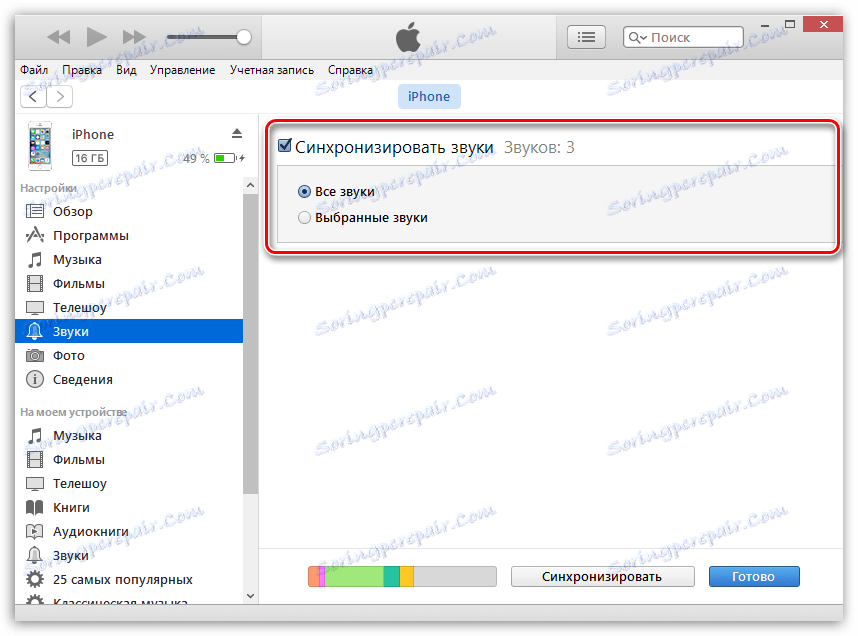
Dokončete přenos informací do zařízení klepnutím na tlačítko "Synchronizovat" ("Použít") v dolní části okna.
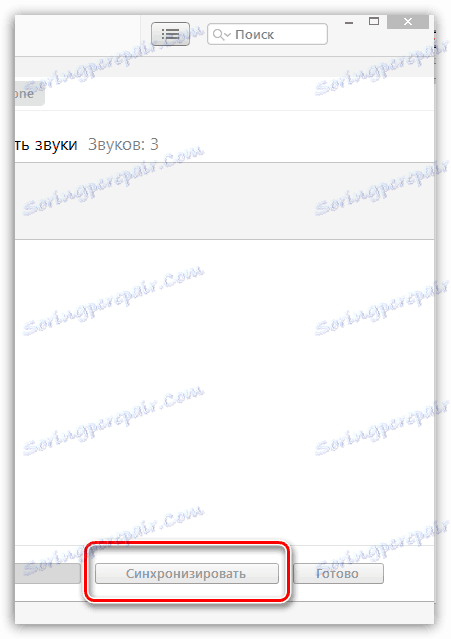
Od této chvíle budou do vašeho zařízení Apple přidány zvuky. Chcete-li například změnit zvuk příchozí SMS zprávy, otevřete v zařízení zařízení Nastavení a přejděte do části Zvuk .
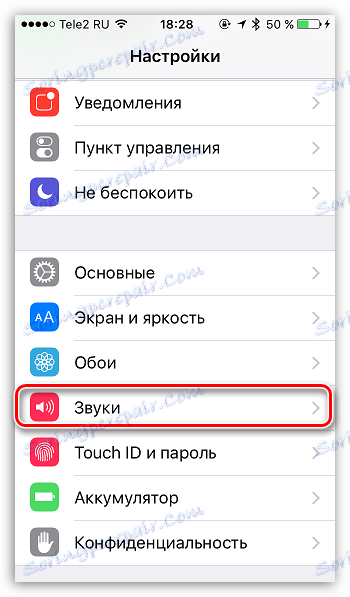
Otevřete položku "Zvuk zprávy" .
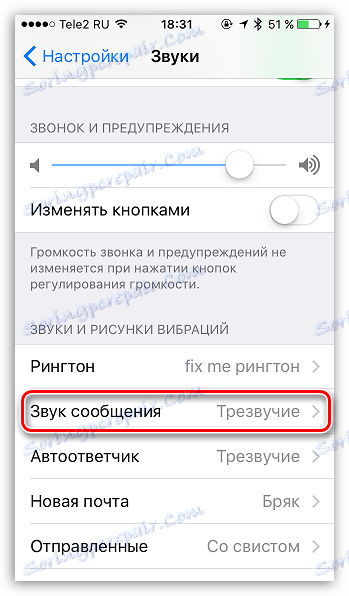
V bloku "Vyzváněcí tóny" budou první zvuky v seznamu zvuky uživatele. Potřebujete pouze klepnout na zvolený zvuk, čímž se nastaví výchozí zvuk pro zprávy.

Pokud trochu pochopíte, po určité době se program iTunes stává mnohem pohodlnější a pohodlnější díky možnosti uspořádání knihovny.